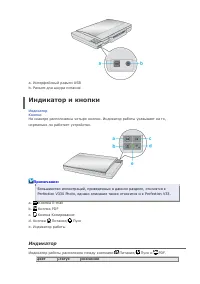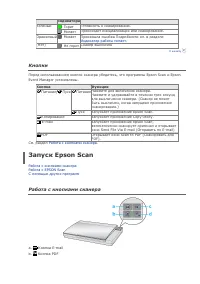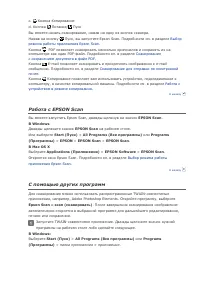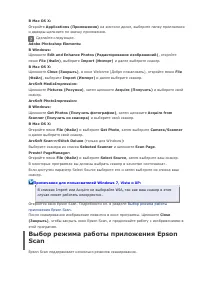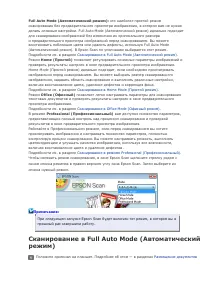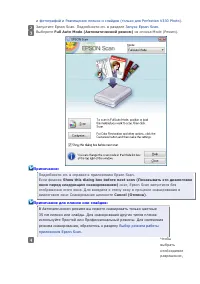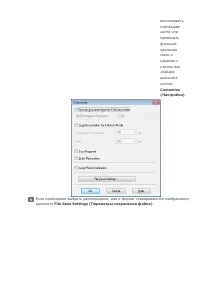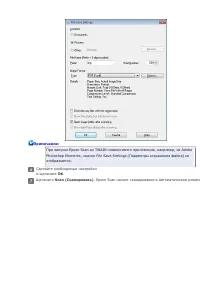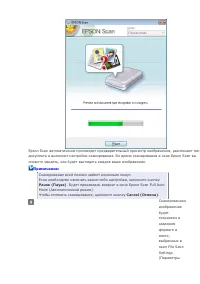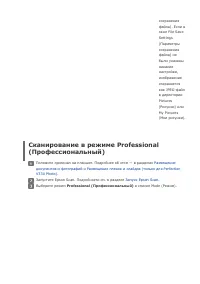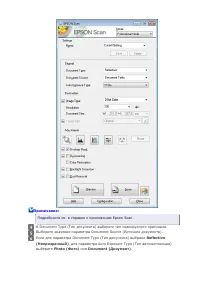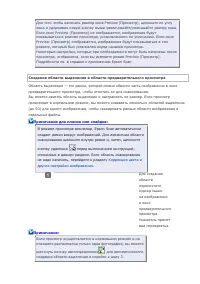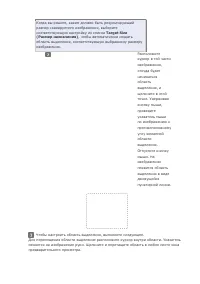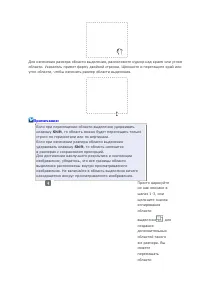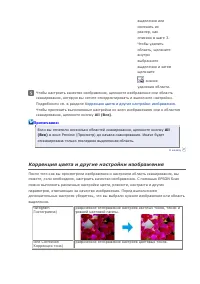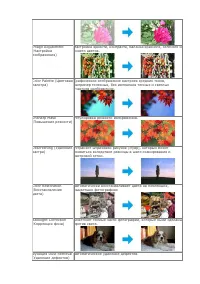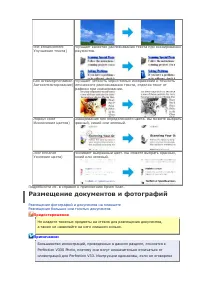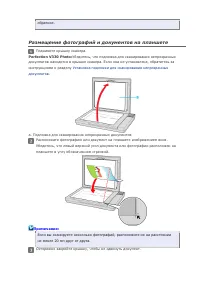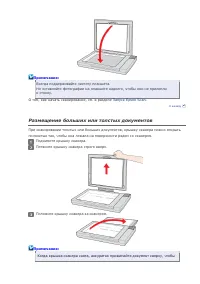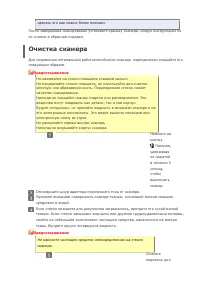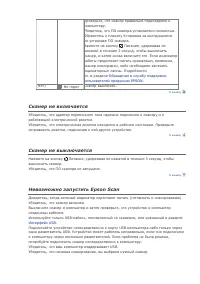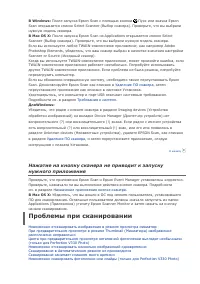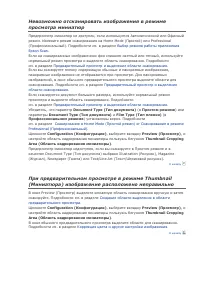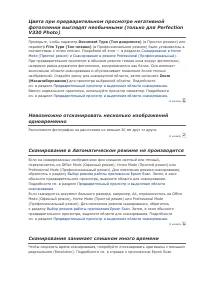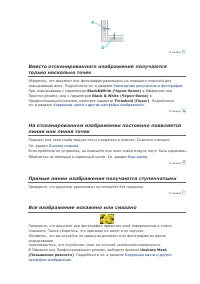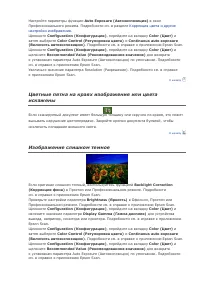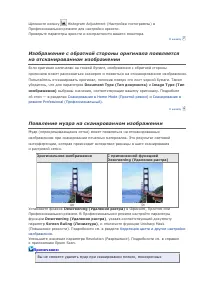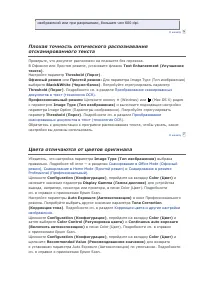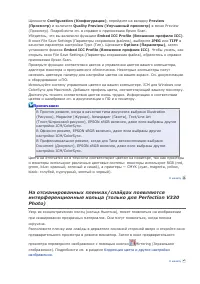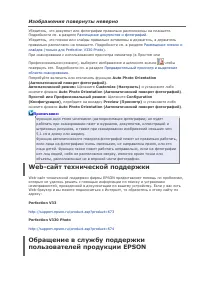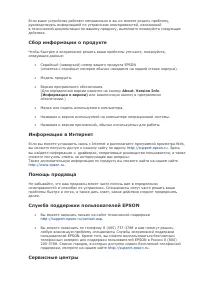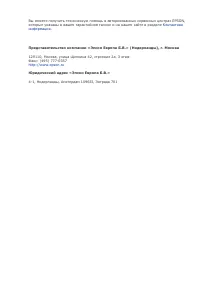Сканеры Epson Perfection V33 - инструкция пользователя по применению, эксплуатации и установке на русском языке. Мы надеемся, она поможет вам решить возникшие у вас вопросы при эксплуатации техники.
Если остались вопросы, задайте их в комментариях после инструкции.
"Загружаем инструкцию", означает, что нужно подождать пока файл загрузится и можно будет его читать онлайн. Некоторые инструкции очень большие и время их появления зависит от вашей скорости интернета.
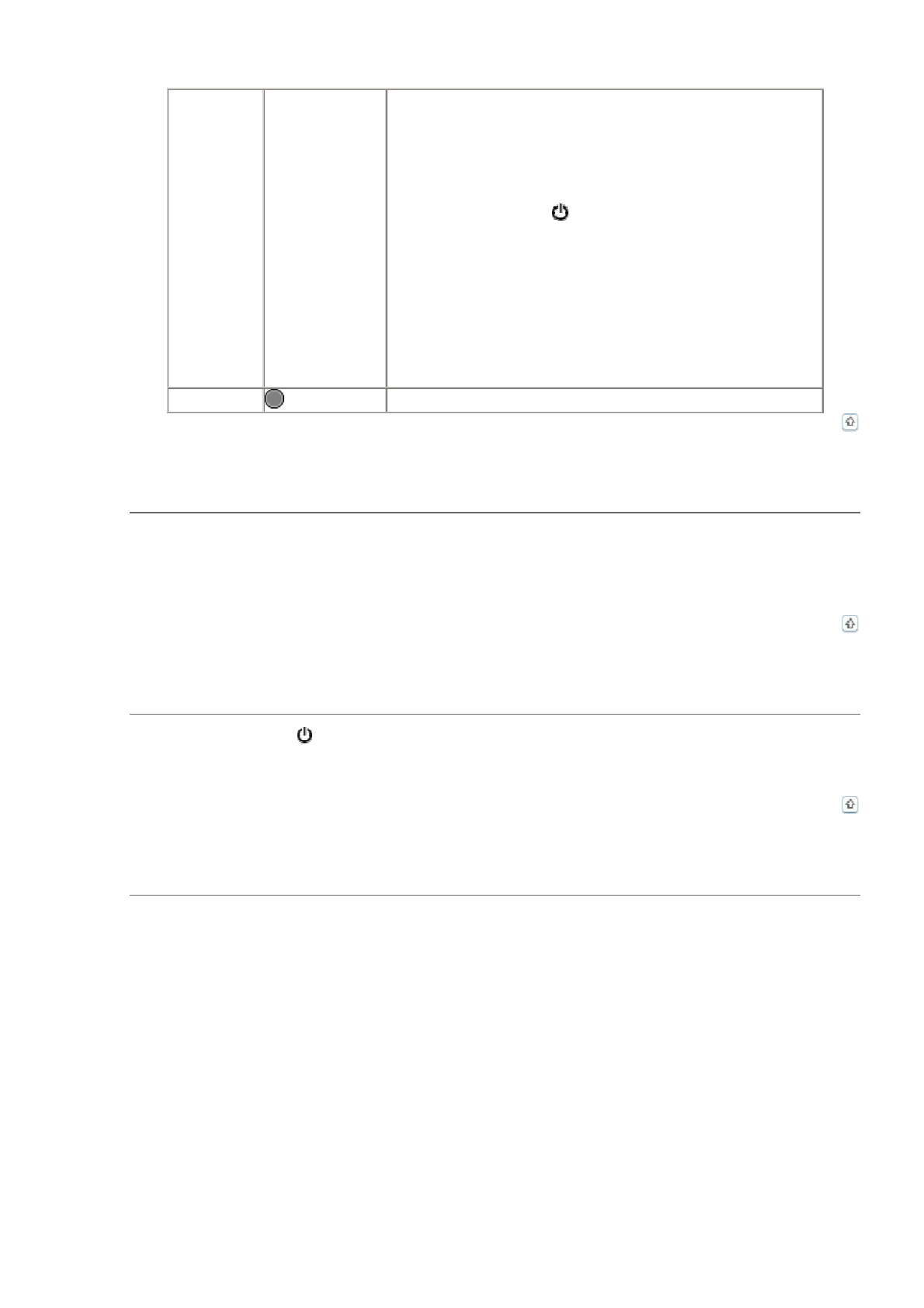
Проверьте, что сканер правильно подсоединен к
компьютеру.
Убедитесь, что ПО сканера установлено полностью.
Обратитесь к плакату Установка за инструкциями
по установке ПО сканера.
Нажмите на кнопку Питание, удерживая ее
нажатой в течение 3 секунд, чтобы выключить
сканер, и затем снова включите его. Если индикатор
работы продолжает мигать оранжевым, возможно,
сканер неисправен, либо необходимо заменить
индикаторные лампы. Подробности
см. в разделе
Обращение в службу поддержки
пользователей продукции EPSON
.
(Нет)
Не горит Сканер выключен.
К началу
Сканер не включается
Убедитесь, что адаптер переменного тока надежно подключен к сканеру и к
работающей электрической розетке.
Убедитесь, что электрическая розетка находится в рабочем состоянии. Проверьте
исправность розетки, подключив к ней другое устройство.
К началу
Сканер не выключается
Нажмите на кнопку Питание, удерживая ее нажатой в течение 3 секунд, чтобы
выключить сканер.
Убедитесь, что ПО сканера не запущено.
К началу
Невозможно запустить Epson Scan
Дождитесь, когда зеленый индикатор перестанет мигать (готовность к сканированию).
Убедитесь, что сканер включен.
Выключите сканер и компьютер и затем проверьте, что устройство и компьютер
соединены кабелем.
Используйте только USB-кабель, поставляемый со сканером, или указанный в разделе
Интерфейс USB
.
Подключайте устройство непосредственно к порту USB компьютера либо только через
один разветвитель USB. Устройство может работать неправильно, если оно подключено
к компьютеру через несколько разветвителей. Если проблема не была решена,
попробуйте подключить сканер непосредственно к компьютеру.
Убедитесь, что ваш компьютер поддерживает USB.
Убедитесь, что начиная сканирование, вы выбрали нужный сканер.
Характеристики
Остались вопросы?Не нашли свой ответ в руководстве или возникли другие проблемы? Задайте свой вопрос в форме ниже с подробным описанием вашей ситуации, чтобы другие люди и специалисты смогли дать на него ответ. Если вы знаете как решить проблему другого человека, пожалуйста, подскажите ему :)